Datu-iturburua sortzea
OpenOffice.org dokumentazio-proiektua
Edukien aurkibidea
- Datu-iturburua sortzea
- Taulak gehitzea datu-iturburuan
- Taulak editatzea datu-iturburuan
- Orain zer egingo dut?
Datu-iturburua sortzea
Jarraitu urrats hauei datu-iturburu bat sortzeko OpenOffice.org sisteman. dBase motako datu-basea plataformen arteko sendotasuna mantentzeko sortuko da.
- Hautatu Tresnak-Datu-iturburua menua.
- Egin klik Datu-iturburu berria komandoan.
- Sartu izen bat zure Datu-iturburuarentzat. OHARRA: PROBA erabiliko dugu datu-iturburuaren izen gisa.
- Sakatu Tab tekla.
- Hautatu dBasea datu-iturburu gisa. OHARRA: dBase erabiltzen ari gara, sistema lokal batean datu-basea guztiz kontrolatzeko aukera ematen duelako.
- Sakatu Tab tekla.
-
Idatzi programak datu-fitxategiak zein direktoriotan sartuko dituen. Programak automatikoki sortuko du.
- Egin klik Aplikatu botoian.
Taulak gehitzea datu-iturburuan
Atal honetan, datu-iturburuan taulak nola gehitzen diren ikusiko dugu. Atal honetan zure datu-iturburuak datu-baserako sarrera osoa duela ulertzen da. Unean, dBase edo kalkulu-orria dira zure ordenagailuko fitxategietara sarbide-mota hori izateko aukera ematen duten tipo bakarrak. JDBC eta ODBC erabil daitezke MySQL, SQL Server, edo ORACLE moduko datu-basearen sistema baduzu.
- Egin klik Taulak fitxan.
- Egin klik Taula berria ikonoan.

- Taula-diseinuaren pantaila agertuko da
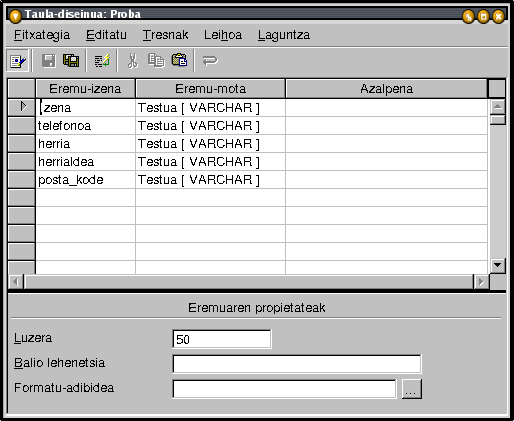
- Idatzi izena.
- Sakatu Tab tekla 3 aldiz.
- Sartu telefonoa.
- Sakatu Tab tekla 3 aldiz.
- Idatzi helbidea.
- Sakatu Tab tekla 3 aldiz.
- Idatzi herria.
- Sakatu Tab tekla 3 aldiz.
- Idatzi herrialdea.
- Sakatu Tab tekla 3 aldiz.
- Idatzi posta_kode.
- Egin klik Fitxategia ikonoan.
- Egin klik Gorde botoian.
- Hautatu izen bat taularentzat. OHARRA: Eskuliburu honetan, Proba erabiliko dugu.
- Itxi taula-diseinuaren pantaila.
- Itxi datu-iturburuaren leihoa.
Datuak editatzea datu-iturburuan
Atal honetan OpenOffice.org datu-iturburuan balioak sartzeko, editatzeko eta kentzeko erabil daitekeela frogatzen da.
Erregistroak gehitzea
- Sakatu F4.
- Datu esploradorearen leihoa agertuko da.
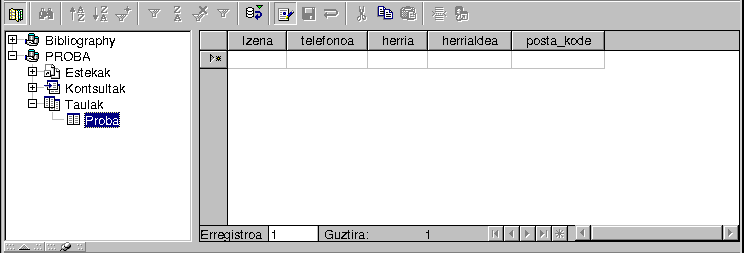
- Egin klik Proba datu-iturburuan.
- Egin klik Taulak ikonoan.
- Egin klik Proba aukeran.
-
Taulan erregistrorik ez badago, idazten duzun edozerekin erregistro berri bat hasiko da. Bestela, egin klik Erregistro berria botoian
 .
.
- Sartu ondorengo informazioa Tab sakatuz eremuen artean:
| Mikel Etxeberria |
999-999-9999 |
1234 Edozein leku |
Herri hau |
Herrialde hau |
12345 |
| Amaia Etxeberria |
122-122-1222 |
5431 Kalea hemen |
Herri hau |
Herrialde hau |
12345 |
Erregistroak editatzea
- Egin klik Mikel Etxeberriaren telefonoa eremuan.
- Sartu 888-888-8888
- Sakatu Behera gezia tekla. OHARRA: Erregistro berri batera aldatzean zure aldaketak gorde egingo dira.
Erregistroak ezabatzea
- Egin klik errenkada hautatzailean Amaia Etxeberriaren aurrean. Batak
 edo
edo  besteak erregistroa hautatuko du.
besteak erregistroa hautatuko du.
- Egin klik eskuineko botoiarekin.
- Hautatu Ezabatu errenkadak.
Orain zer egingo dut?
OpenOffice.org-ek Datu-basearekin egin ditzakeen zenbait gauza ikusi dituzunez, honakoa egitea iradokitzen dizut:
- Taulak gehitzerakoan zutabe-mota desberdinekin jolastea.
- Datu-iturburuaren pantailan SQL instrukzioak nola sortzen diren ikustea.
OHARRA: Ez duzu kalterik eragingo eskuliburu honetan sortutako datu-basearekin jolastean.
5. Kredituak
Egilea : Scott Carr
Integrazioa : Gianluca Turconi
Azken aldaketa: 2002ko martxoaren 2a



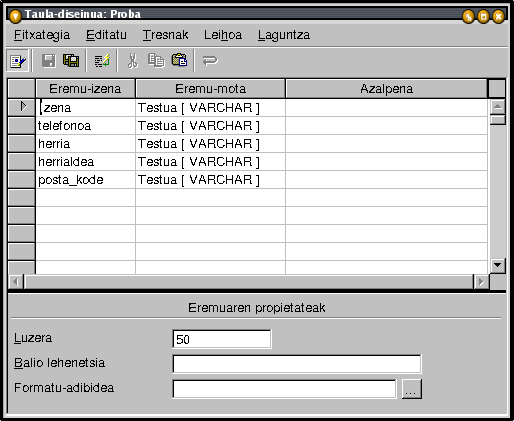
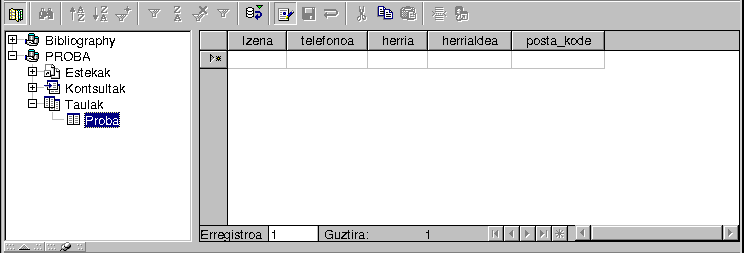
 .
. edo
edo  besteak erregistroa hautatuko du.
besteak erregistroa hautatuko du.